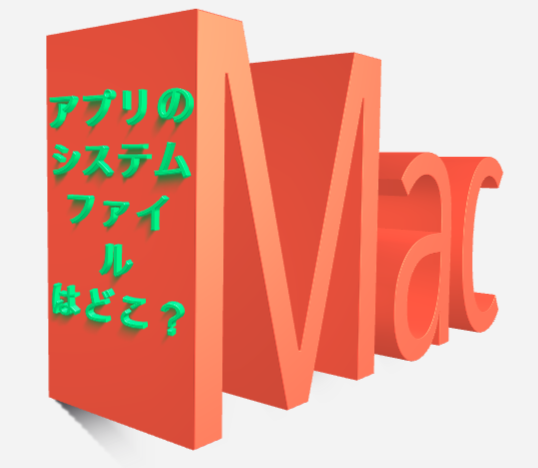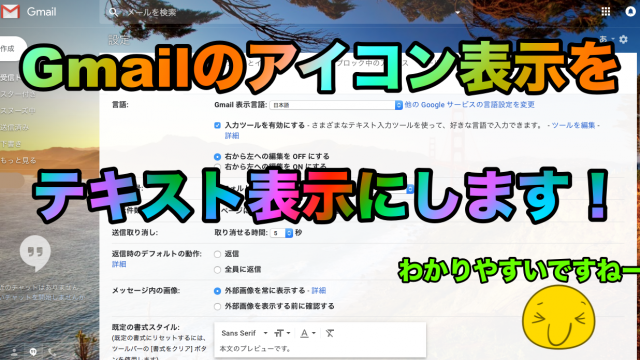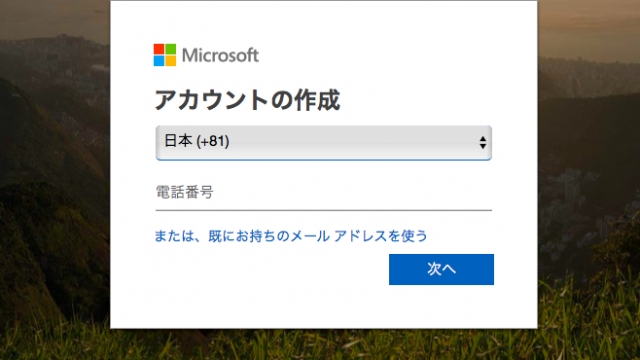Macで入手したアプリのシステムファイル・フォルダを開く方法を解説します。
この方法で「Resources」フォルダや「PlugIns」フォルダを発見できます。
では解説します。
[Mac]アプリのシステムファイルを開く方法
1. システムファイルが見たいアプリを探す
システムファイルを見たいアプリをまずは見つけます。
しかし「Launchpad」や「Dock」からではなく
「アプリケーションフォルダ」から探します。
まずはFinderを開いて
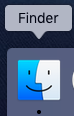
「アプリケーション」をクリックします。
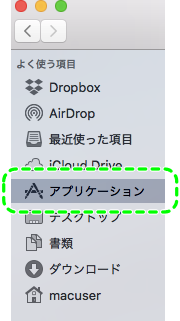
システムファイルのみたいアプリを探しましょう。
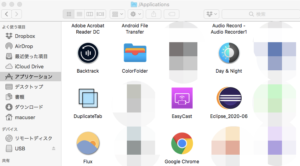
iPhoneの音ってもっと小さくならないのかな?
iPhoneの音って最小にしても大きいですよね?
イヤホンだとより感じませんか?
簡単にiPhoneの音量をより下げる方法を解説しています。
あわせて読みたい

iPhoneの音量をもっと小さくする3つの方法iPhoneの音量を外側に付いている音量ボタンで調節すると
ちょうどいい音量になかなか調節できない。
もう少し小さく...
2. パッケージ内容を見る
ではそのアプリを右クリックしましょう。
Macでの右クリックは二本の指で同時にクリックするとできます。
すると
「パッケージの内容を表示」とあります。
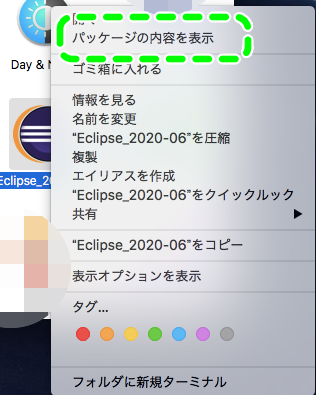
それをクリックすると
「Content」フォルダが表示され、
クリックしていけばシステムファイルを閲覧できます。
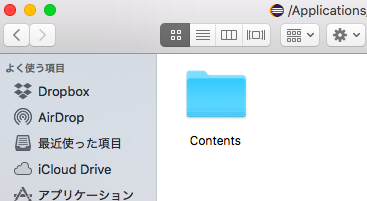
まとめ
最後までありがとうございます。
このシステムファイルを誤って消してしまうと
アプリが正常に動作しません。
注意してください。
もし記事が良かったよと言うあなたはTwitterのフォローをお願いします!